Настройка, оптимизация, включване и изключване на Windows 10 в Ultimate Windows Tweaker
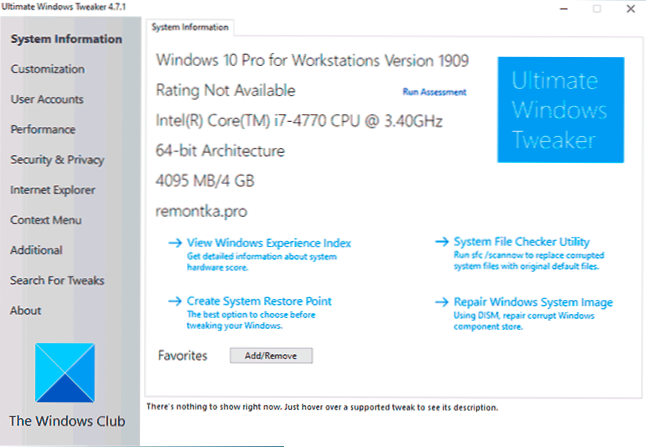
- 5008
- 1564
- Lowell Altenwerth
Ultimate Windows Tweaker е мощна безплатна помощна програма за настройка на функции и оптимизиране на системата Windows 10 от разработчици на друг полезен инструмент - програми за коригиране на грешки на Windows Fixwin 10. И двете комунални услуги нямат руски език на интерфейса и следователно, ако това не е приемливо за вас, препоръчвам ви да се запознаете с Dism ++, където присъства.
В този преглед на основните достъпни функции на Ultimate Windows Tweaker, използването на комунални услуги и допълнителни точки, които могат да бъдат полезни.
Ultimate Windows Tweaker
След като стартирате програмата, ще бъдете поканени да създадете системна реставрация на Windows 10 вградени средства. Препоръчвам да направите това и да се опитвате винаги да ги създавате, преди да използвате този вид полезност.
След като стартира програмата, ще се отвори основният му прозорец с много прост, с изключение на английския език. За да продължим с тях (връзките в списъка водят до индивидуални инструкции, където той се описва като еднакво ръчно):
- Системна информация - Информация за системата. Тук можете да разберете системата на ефективността на системата (индекс на Windows Experience) или да започнете неговия тест, да започнете да проверявате целостта на системните файлове или да възстановите съхранението на компоненти на Windows 10.
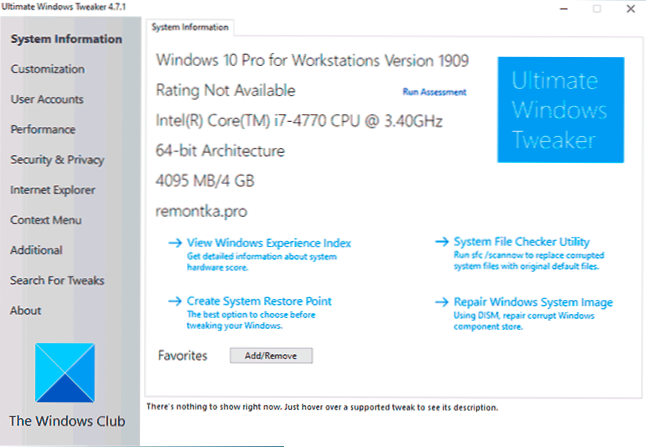
- Персонализиране - Настройки и параметри за персонализиране (разположени на няколко раздела), което ви позволява да зададете появата на някои системни елементи, изключете цвета на фона на заключения екран, променете прозрачността на лентата на задачите и променете много други опции. За да използвате промените, направени тук и в следващите раздели, ще е необходимо да щракнете върху „Прилагане на ощипвания“.
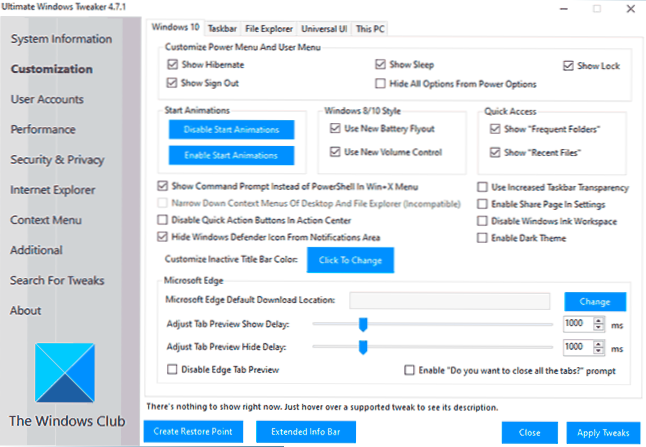
- Потребителски акаунти - Управление на потребителски акаунти, включително промяна на параметрите на отчитане на акаунти и включването на вградения -Администраторски акаунт.
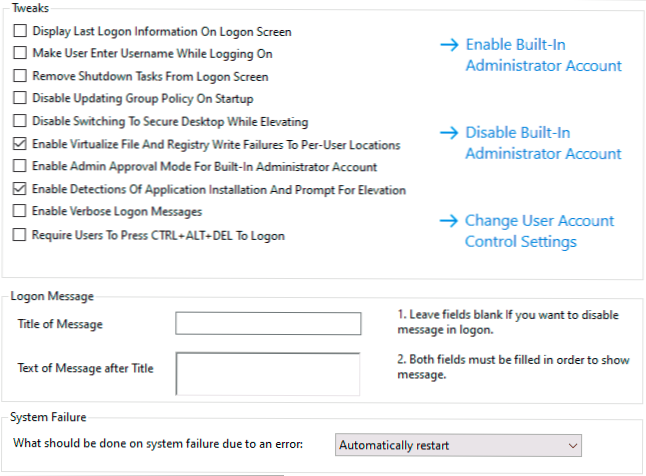
- производителност - Изключване на някои услуги за потенциално увеличаване на ефективността на системата (изключване на услугите на Windows 10, за да увеличите работата на ОС), промяната във времето, през което се очаква завършването на програми и услуги да изключи компютъра или да замрази или да замрази.

- Сигурност и поверителност - параметри, свързани с поверителност и сигурност на ОС.
- Контекстно меню - Контекстуално управление на Windows 10 на работния плот и на други места. За тези цели мога да препоръчам и отделна програма, която може да бъде прочетена в статията, редактиране на Windows 10, 8 контекстуално меню.1 и Windows 7 в лесно контекстното меню.

- Допълнителен - Някои допълнителни опции, които не са въвели горните категории.
Опциите на Ultimate Windows Tweaker, които съм доказал, и наистина има много достъпни възможности. Има функции, недостъпни в други подобни комунални услуги, но според някои параметри, напротив: някои възможности на Winaero Tweaker или DebotNet не присъстват тук.
Обобщавайки, ако програмите за този вид настройка и оптимизиране на Windows 10 са това, което използвате, може би най -добрият Tweaker Windows няма да бъде излишен във вашия арсенал. Официалният уебсайт на разработчика, където можете да изтеглите програмата - https: // www.Thewindowsclub.Com/Ultimate-Windows-Tweaker-4-Windows-10

